Todėl mes siūlome 10 patarimų, kurie padės užtikrinti Zoom vartotojų saugumą ir privatumą. Be to, dauguma šių patarimų gali būti pritaikyti ir kitoms vaizdo konferencijų programoms!
1. Apsaugokite savo paskyrą
Zoom programa – tai tik dar viena paskyra, todėl turėtumėte laikytis įprastų kibernetinio saugumo taisyklių. Naudokite stiprų slaptažodį ir pasirinkite dviejų veiksnių autentifikaciją, kuri apsaugos jūsų paskyrą nuo įsilaužimo, net jei jūsų paskyros duomenys bus nutekinti (nors iki šiol to dar nebuvo).
Tačiau egzistuoja dar viena Zoom programos gudrybė: po registracijos, be prisijungimo ir slaptažodžio, jūs taip pat gausite ir asmeninį susitikimo ID (angl. Personal Meeting ID). Stenkitės jo neviešinti. Kadangi Zoom programa siūlo kurti viešus vaizdo pokalbius su jūsų asmeniniu susitikimo ID (PMI), atskleisti šį ID yra gana paprasta. Jeigu taip nutiks, tada asmuo, kuris žino jūsų PMI, galės prisijungti prie bet kurio jūsų pokalbio, todėl su šia informacija turėtumėte elgtis itin atsargiai.
2. Norėdami užsiregistruoti Zoom platformoje, naudokite darbinį elektroninį paštą
Šiuo metu dėl techninių kliūčių Zoom[1] programa mano, kad tą patį domeną turintys elektroninio pašto adresai (nebent tai tikrai įprasti domenai, tokie kaip @gmail.com ar @yahoo.com) priklauso vienai įmonei, todėl programa automatiškai rodo jų kontaktinę informaciją kiekvienam tos grupės nariui. Pavyzdžiui, taip nutiko vartotojams, kurie užsiregistravo Zoom platformoje naudodami @yandex.kz elektroninio pašto domeną, kuris priklauso elektroninio pašto tarnybai Kazachstane. Tokia situacija gali pasikartoti ir su mažesniais elektroninio pašto paslaugų teikėjais.
Taigi, norėdami užsiregistruoti Zoom platformoje, naudokite savo darbinį elektroninį paštą. Ši kontaktinė informacija tikriausiai jau yra žinoma jūsų kolegomis ir tai neturėtų sukelti papildomų problemų. O jei neturite darbui skirtos elektroninio pašto paskyros, tada susikurkite naują paskyrą su gerai žinomu viešuoju domenu, kad asmeninė kontaktinė informacija išliktų privati.
3. Nepatekite į netikrų Zoom programų spąstus
Kaspersky saugumo ekspertas Denisas Parinovas aptiko, kad šių metų kovo mėnesį kenkėjiškų failų, kurių pavadinimuose buvo galima aptikti populiarių vaizdo konferencijų paslaugų pavadinimus (Webex, GoToMeeting, Zoom ir kt.), skaičius išaugo beveik tris kartus. Tai reiškia, kad kibernetiniai sukčiai naudojasi Zoom ir kitų panašių programų populiarumu, kad galėtų dar efektyviau užmaskuoti ir platinti kenkėjiškas programas.
Patikimą Zoom programos versiją, kuri yra skirta Mac ir PC operacinėms sistemoms, galite atsisiųsti iš oficialios Zoom svetainės: zoom.us. O mobiliesiems įrenginiams skirtą versiją rasite App Store ar Google Play parduotuvėse.
4. Venkite skelbti vaizdo skambučių nuorodas socialiniuose tinkluose
Kartais jūs norite surengti viešus renginius, o šiuo sudėtingu laikotarpiu internetiniai renginiai tapo itin populiarūs, todėl Zoom programa pritraukia vis daugiau žmonių. Bet net jeigu jūsų renginys yra atviras visiems, turėtumėte neskelbti savo vaizdo skambučių nuorodų socialiniuose tinkluose. Priešingu atveju internetiniai „troliai“ gali sutrikdyti jūsų vaizdo konferenciją. Šis reiškinys dabar vadinamas Zoom bombardavimu (angl. Zoombombing).
5. Nuotolinius susitikimus apsaugokite slaptažodžiu
Slaptažodžio nustatymas užtikrina, kad jūsų pokalbyje gali dalyvauti tik tie žmonės, kurių jūs norite. Neseniai Zoom platforma ištaisė kai kurias spragas ir dabar pokalbių kanalai bus automatiškai apsaugoti slaptažodžiais, o tai yra geras žingsnis. Kaip ir vaizdo pokalbių nuorodos, taip ir susitikimų slaptažodžiai niekada neturėtų būti rodomi socialiniuose tinkluose ar kituose viešuose kanaluose, nes tik taip užtikrinsite pokalbio saugumą.
6. Naudokite laukimo (angl. Waiting Room) funkciją
Kitas nustatymas, kuris leidžia dar efektyviau valdyti vaizdo pokalbį, tai laukimo funkcija. Ši funkcija, kuri yra įjungta automatiškai, verčia dalyvius laukti laukimo kambaryje, kol pokalbio organizatorius patvirtins jų dalyvavimą. Tai suteikia jums galimybę kontroliuoti, kas prisijungia prie jūsų nuotolinio pokalbio, net jei kažkas, kas neturėjo dalyvauti jūsų vaizdo pokalbyje, kažkaip gavo pokalbio slaptažodį. Laukimo funkcija taip pat leidžia išmesti nepageidaujamą asmenį iš pokalbio ir nukreipia jį į laukimo kambarį. Rekomenduojame palikti šį langelį pažymėtą.
7. Atkreipkite dėmesį į ekrano bendrinimo funkciją
Kiekviena įprasta vaizdo konferencijų programa siūlo ekrano bendrinimą – funkciją, kuri leidžia vienam asmeniui parodyti savo ekraną kitiems pokalbio dalyviams. Zoom programa taip pat turi šią funkciją. Keli parametrai, į kuriuos reikėtų atkreipti dėmesį:
Galimybė apriboti ekrano bendrinimo funkciją (ekranu gali dalintis tik pokalbio organizatorius) arba aktyvuoti šią funkciją visiems pokalbio dalyviams.
Leisti keliems dalyviams vienu metu bendrinti savo ekranus.
8. Jeigu įmanoma, naudokite žiniatinklio klientą
Įvairiose Zoom kliento programose buvo nustatyta daugybė trūkumų. Kai kurios versijos leido įsilaužėliams pasiekti įrenginio kamerą ir mikrofoną[2], o kitos – suteikė svetainėms galimybę pridėti vartotojus prie skambučių be jų sutikimo[3]. Zoom greitai ištaisė minėtas problemas ir nustojo bendrinti vartotojo duomenis su Facebook ir LinkedIn svetainėmis. Tačiau, kadangi ši grėsmė vis dar yra įmanoma, mes rekomenduojame naudoti Zoom žiniatinklio sąsają, o ne įdiegti programą savo įrenginyje. Žiniatinklio versija naudoja naršyklės sandbox[4] ir neturi įdiegtos programos leidimų, o taip apribojama žalos apimtis, kurią ji gali sukelti.
Tačiau kai kuriais atvejais, net jei norite naudoti žiniatinklio sąsają, galite pastebėti, kad Zoomatsisiuntė diegimo programą ir jūs neturite kitos galimybės prisijungti prie vaizdo pokalbio. Tokiu atveju galite bent jau apriboti prietaisų, kuriuose įdiegta Zoom programa, skaičių. Pasirinkite įrenginį, kuriame neturite asmeninės informacijos. Mes suprantame, kad tai skamba šiek tiek paranojiškai, tačiau geriau iš anksto pasirūpinti savo saugumu, nei vėliau gailėtis.
9. Įsitikinkite, kad naudojate naujausią Zoom programos versiją
Visada įdiekite naujausias programų versijas. Daugeliu atvejų tokie atnaujinimai ištaiso rimtas saugumo spragas, kurios buvo aptiktos ankstesnėse programų versijose. Zoom programa nėra išimtis, todėl tikėtina, kad naujesnė versija bus skirta tam tikroms problemoms ištaisyti ir pagerins programos saugumą.
10. Pagalvokite apie tai, ką žmonės gali pamatyti ar išgirsti
Šis patarimas taikomas visoms vaizdo konferencijų programos, ne tik Zoom. Prieš pradėdami vaizdo pokalbį, šiek tiek pasvarstykite, ką žmonės pamatys ar išgirs jums prisijungus. Net jei esate vieni namuose, nepamirškite reprezentacinės išvaizdos.
Tas pats pasakytina ir apie jūsų ekraną, jeigu ketinate juo pasidalinti. Uždarykite visus papildomus ekrano langus, kurių nenorite, kad matytų kiti pokalbio dalyviai, nesvarbu, ar tai būtų dovana, kurią perkate kitam asmeniui, ar darbo paieška, apie kurią jūsų viršininkui nereikėtų žinoti. Kitus pavyzdžius paliksime jūsų fantazijai.
Žinoma, socialinė izoliacija gali būti nuobodi ir vieniša, bet įsivaizduokite, kas būtų, jeigu visa tai vyktų dar prieš moderniąją „interneto erą“, kai neturėjome vaizdo konferencijų ir galimybės dirbti nuotoliniu būdu. Džiaukimės, kad šiais laikais egzistuoja tokios platformos kaip Zoom, o dabar jūs žinote, kaip tinkamai naudoti šią programą.

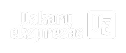









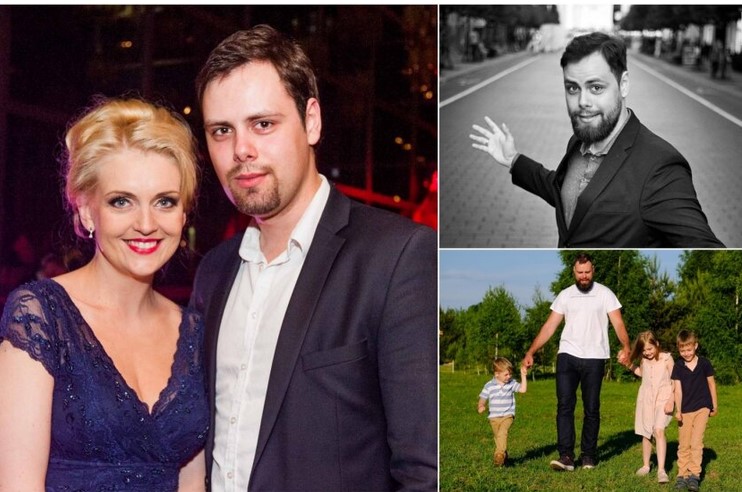





















Rašyti komentarą